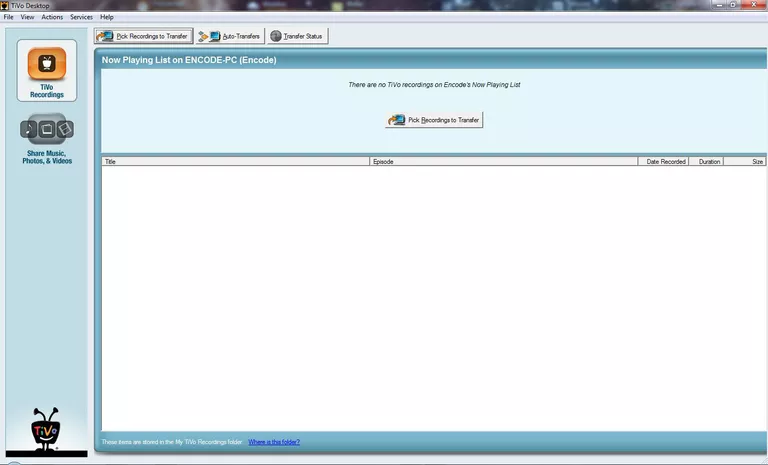
Si eres propietario de un TiVo y tienes que viajar con frecuencia, estás de suerte. Puedes llevarte esos programas de televisión grabados contigo. La compañía ha proporcionado un software llamado TiVo Desktop, que hace posible esta transferencia. Es fácil de usar y, en poco tiempo, puede estar seguro de que no se perderá la programación mientras no esté. Usted querrá asegurarse de que tiene el software TiVo Desktop instalado y funcionando antes de seguir adelante con esto.
Además, para poder hacer uso de las funciones de transferencia de su dispositivo TiVo, necesitará tener su TiVo conectado a su red doméstica. Usted tiene dos opciones para hacer esto: con cable e inalámbrica.
Introducción
Una vez instalado el software y realizada la conexión de red, es el momento de empezar a mover los programas. TiVo ha hecho que este proceso sea lo más sencillo posible, así que vamos a repasar los pasos.
Para comenzar, simplemente ejecute el software TiVo Desktop en su PC. Debería ver un botón etiquetado Recoger grabaciones para transferir . Aquí verá una de dos listas; una que muestra Now Playing (muestra ya transferida a su PC) y una My Shows lista que muestra la programación grabada en su TiVo. Si tiene varios TiVos en su red, habrá un menú desplegable donde podrá seleccionar el dispositivo desde el que desea transferir los programas. Simplemente seleccione el TiVo que desea ver y esos programas aparecerán en la lista.
En este punto, puede resaltar cada programa para obtener más información sobre un episodio en particular. El software le proporcionará los mismos metadatos que aparecen en el TiVo real. Esto puede ser bueno para seleccionar un episodio en particular para transferir.
Inicio de la transferencia
Puede seleccionar varios programas para transferirlos al PC. Simplemente haga clic en la casilla junto a cada programa que desee mover. Una vez que haya seleccionado todos los programas que desea transferir al PC, haga clic en Iniciar transferencia . El software TiVo Desktop comenzará a mover la programación seleccionada a su PC. Además, si un programa forma parte de una serie, habrá un botón Auto-transferencia de esta serie disponible. Si se selecciona esta opción, su TiVo transferirá automáticamente cada episodio de una serie una vez que termine de grabar.
En cualquier momento durante la transferencia, puede hacer clic en Estado de la transferencia en la parte superior de la aplicación para obtener información sobre el progreso de la transferencia, incluido el tiempo restante. Dado que nos enfrentamos a la creación de redes y a otros problemas, los tiempos reales de transferencia pueden variar. TiVo afirma que podría tomar tanto tiempo como el programa en sí que te estás mudando pero, con suerte, para la mayoría de la gente, será mucho más rápido.
Para ver los programas, simplemente haga clic en el botón Reproducir junto a una grabación de la lista y su reproductor multimedia predeterminado se abrirá y comenzará la reproducción.
Una cosa que usted puede notar es que ciertos programas en su lista de grabación no están disponibles para ser transferidos. Esto no tiene nada que ver con TiVo y está controlado por su proveedor de servicios. Esto se debe a que la protección anticopia está activada en el canal desde el que se emite el programa.








